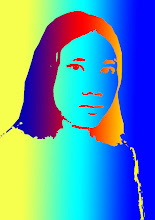RAW vs JPEG: Format Mana Yang Lebih Baik?
 Filed Under :
Photography
by ARMEDIA
Filed Under :
Photography
by ARMEDIA Sabtu, 27 Agustus 2011
Sabtu, 27 Agustus 2011Pengguna kamera digital SLR atau Saku tingkat lanjut (prosumer) sering dihantui pernyataan mendasar sebelum memulai pemotretan: format file apakah yang akan saya pilih, JPEG/JPG ataukah RAW?
Artikel ini akan membahas secara singkat dan mudah (dijamin tidak ada persamaan matematika dan fisika) beda diantara keduanya.
Pada dasarnya kebanyakan kamera bekerja dengan cara seperti ini: Saat kita memencet tombol shutter, kamera akan merekam data mentah yang diterima sensor (baca RAW). Berdasar data ini, software di dalam kamera akan memutuskan beberapa parameter, misalnya seberapa jauh foto perlu dipertajam, setting white balance mana yang sesuai, berapa level eksposur yang dipakai, seberapa besar saturasi warna-nya dan seberapa besar beda kontrasnya dll. Hasil pengolahan data oleh software di dalam kamera ini selanjutnya dikirim ke memory card dalam bentuk file JPEG.
Sudah paham bedanya kan?
Ya, RAW adalah data mentah yang langsung ditangkap sensor sedangkan JPEG adalah data matang yang sudah diolah oleh software kamera. Jika kita memutuskan untuk memilih format RAW, berarti kita memerintahkan kamera untuk langsung mengirim data mentah dari sensor ke memory card. Dan kalau kita memilih format JPEG, berarti kita memerintahkan kamera untuk memproses data dari sensor terlebih dahulu sebelum mengirim ke memory card.
Kenapa harus ada format RAW?
Bagi sebagian besar penggemar fotografi, hasil olahan kamera seringkali sudah cukup bagus. Namun bagi kalangan profesional dan hobiis serius, mereka tidak rela kamera mengotak-atik foto yang mereka jepret. Format RAW membuat kita bisa mengubah-ubah parameter pemotretan sesuka kita. Dengan bantuan software pengolah RAW (photoshop, lightroom, GIMP, ACDSee dll), kita bisa mengubah nilai eksposur, white balance, saturasi sampai kontras untuk kemudian menyimpannya dalam format yang lain: JPG atau TIFF.
Keuntungan memakai RAW?
- Kita bisa mengotak – atik file mentah menjadi foto matang sesuai keinginan kita.
- Opsi pengolahan foto menjadi jauh lebih banyak sehingga mereka yang berjiwa super kreatif lebih terpuaskan
- Informasi yang tersimpan lebih banyak (jika anda memilih JPEG, kamera akan menghilangkan sebagian kecil data untuk memperkecil ukuran file dan mempercepat proses pengolahan)
- Kualitas foto secara keseluruhan lebih baik, ini berkaitan dengan adanya kompresi jika memakai JPEG
Kerugian memakai RAW?
- Memakan kapasitas hardisk dan memory card. Karena tidak ada proses kompresi, maka ukuran file RAW jauh lebih besar dibanding JPEG (sekitar 3 sampai 4 kali lebih besar)
- Memakan waktu lebih banyak. Baik selama pemotretan (mengurangi kecepatan kamera terutama dalam mode burst) maupun selama pengolahan di komputer (karena ukuran file-nya).
Jadi Format Apa Yang Sebaiknya Dipilih?
- Jika anda punya hardisk diatas 500GB, memory card minimal 4GB dan sedang memotret moment (atau orang atau tempat) yang istimewa, pilihlah mode RAW
- Jika anda sedang memotret hal “biasa” atau butuh memotret berondongan (burst), atau hanya memiliki kapasitas hardisk dan memory card pas-pasan, pilihlah mode JPEG.
- Atau ambil jalan tengah jika anda punya kapasitas hardisk dan memory card yang berlebih: pilih mode RAW + JPEG (kamera akan menyimpan 2 format sekaligus)
Catatan:
- Format file JPEG juga mengijinkan pengolahan foto yang lumayan banyak, hanya hasil dan cakupannya tidak seluas dan sebaik RAW.
- Tersedia juga format TIFF, namun sebaiknya tidak perlu dipakai karena ukuran file-nya yang segede gajah.